自分だけの英単語学習記録を作ってみよう(Thingamablog 学習法)
ここでは、Thingamablog学習法の実践方法を説明します。
ここでは英単語を記録していくやり方を説明します。
学習なんて興味ないよーという人は、例えば、It用語集を作ってみる。
ファイルの拡張子辞典を作ってみるとして、置き換えてみてください。
実践
Weblogの作成
新規にWeblogを作成します。ここではFTPを使うやり方を説明します。
気になるところだけをここでは説明しますので、残りは、こちらをご覧ください。
ローカル(お使いのパソコン内)にデーターを保存する場合はこちらを参照してください。
パスとURLの登録
パスとURLを登録します。あらかじめ、FTPクライアントでフォルダーを作成する必要があります。
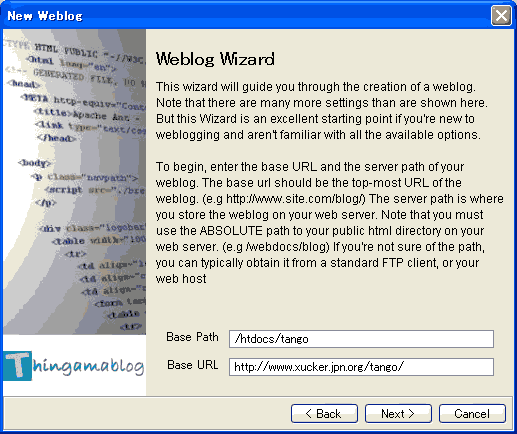
タイトル入力
タイトルと説明文を入力します。なんでもいいですよ。
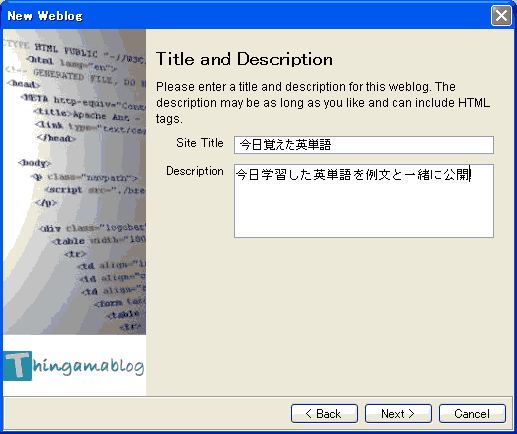
カテゴリー入力
英単語の場合は、アルファベット順と品詞などを入れると便利じゃないでしょうか。
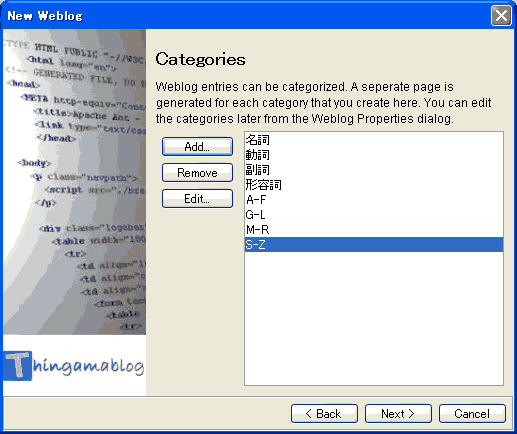
設定変更
Configure weblog setting をクリックして設定内容を変更します。
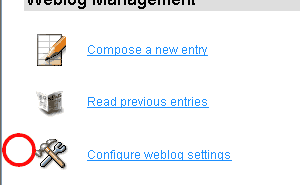
フロントページ
左側のメニューよりFront Pageを選択します。
フロントページにはそれほど表示しなくていいので、
Limit front page entries to を3にします。
また、File Nameもblog.htmlからindex.htmlと変更します。
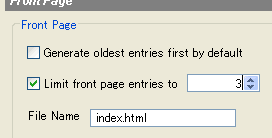
アーカイブ
左側のメニューよりArchivingを選択します。
投稿順に表示したいので
Generate oldest entries first by defaultをチェックします。
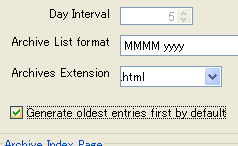
カテゴリー
左側のメニューよりCategoriesを選択します。
一覧表示したいので、
Limit category page entries toのチェックを外します。
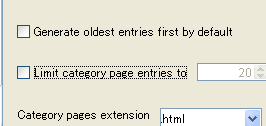
Pinging
必要に応じてPingingを追加したり外したりします。
テンプレートの修正
若干HTMLを修正します。広告とか入れたい場合も修正します。
特別なタグを用います。タグの詳細は、アプリケーションのヘルプを参照してください。
Categoryを修正
左側のツリーよりTemplates/Categoryをダブルクリックします。
するとHTML修正ウインドウが開きます。
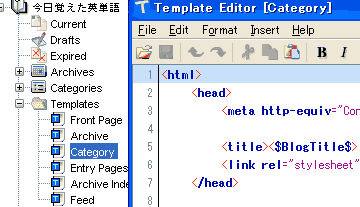
■<$EntryTitle$>というとこからエントリーごとの表示へリンクさせますので
aリンクを追加します。<$EntryPermalink$>がURLになります。
そして、後は必要ありませんのでコメントアウトします。
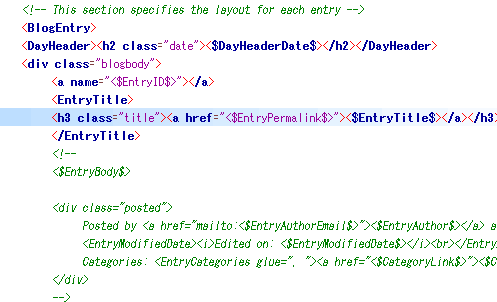
広告の挿入
広告が必要な場合、すべてのファイルに広告を挿入します。
完成
あとは通常通り投稿すれば、できあがりです。
できあがりの例は、以下です。
http://www.xucker.jpn.org/tango/index.html

このworkは、クリエイティブ・コモンズ・ライセンスの下でライセンスされています。
サイト
Android情報サイト
|
Youtube サイト
| Java サイト
| Google 活用サイト
| Google 情報サイト
| 無料ソフト活用 サイト
|写真活用のPicasa2 サイト
|新サイト
Blog
Android ブログ
Copyright (c)2004 - 2012 Aki. All rights reserved.